Hỗ trợ người dùng tạo, chỉnh sửa nội dung văn bản trực tuyến, Googles Docs hiện nay là ứng dụng soạn thảo văn bản được nhiều người dùng chọn lựa. Chúng ta có thể lưu trực tiếp nội dung trên Google Docs ngay khi tiến hành nhập văn bản. Ngoài, ra nếu bạn đang làm việc với file PDF cũng có thể tiến hành chỉnh sửa ngay trên Google Docs. Công cụ trực tuyến này sẽ giúp bạn chuyển đổi file PDF sang văn bản Word để từ đó có thể tiến hành chỉnh sửa tùy thích.
Bước 1:
Đăng nhập tài khoản Google Drive. Sau đó, tải file PDF muốn chỉnh sửa lên Google Drive.

Bước 2:
Sau khi đã tải thành công, bạn nhấp chuột phải vào file PDF và chọn Open With > Google Docs.
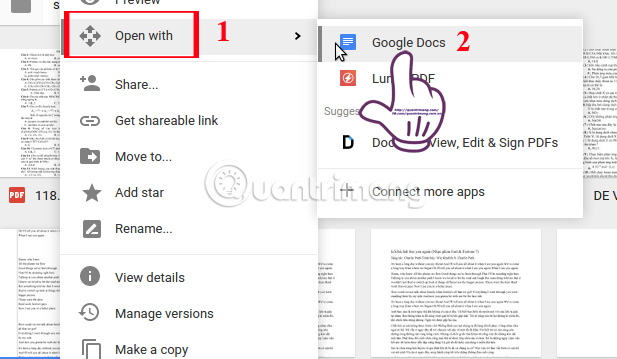
Bước 3:
Ngay sau đó, file PDF của bạn đã được chuyển sang văn bản có thể chỉnh sửa ngay trên Google Docs.
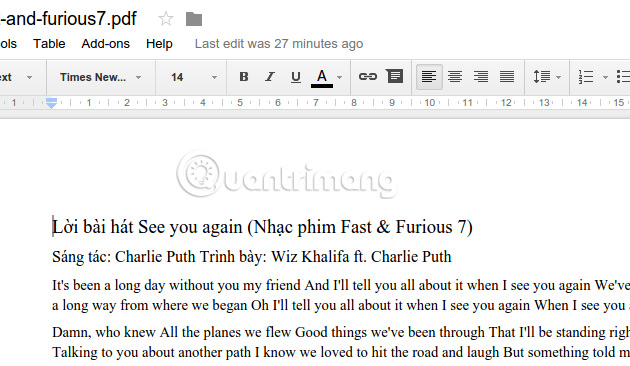
Tại đây, chúng ta có thể tiến hành chỉnh sửa bất cứ nội dung mà bạn mong muốn, như chèn thêm link, chỉnh sửa font chữ,...
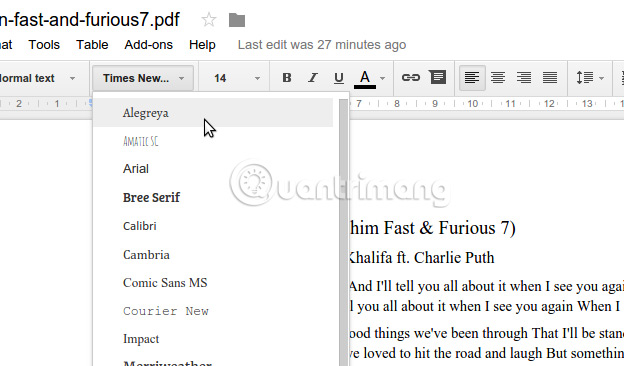
Bước 4:
File PDF sau khi được chuyển sang Google Docs sẽ được lưu thành một file mới hoàn toàn mà vẫn có đuôi .pdf. Nhưng người dùng có thể phân biệt thông qua biểu tượng riêng biệt ở mỗi file.
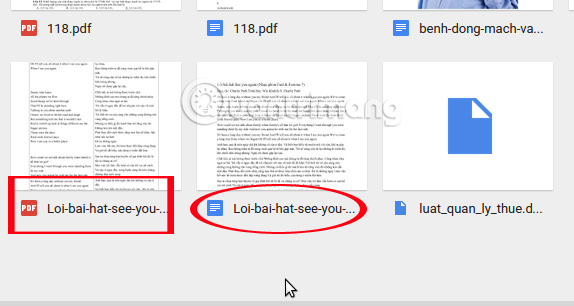
Bước 5:
Tiếp theo, chúng ta có thể tải file PDF về máy tính sau khi đã chỉnh sửa theo định dạng của Microsoft Word. Mở file PDF trên Google Docs, nhấn chọn mục File chọn Download as và chọn Microsft Word.
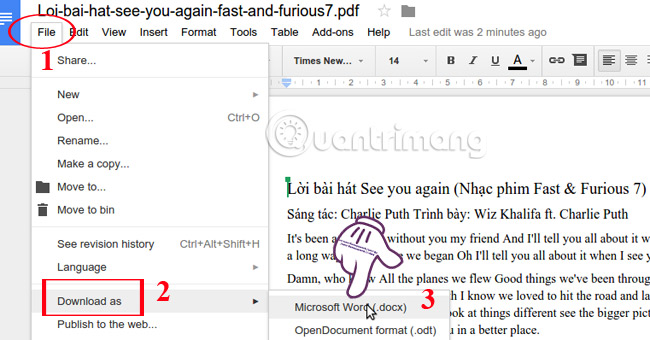
Ngoài ra, người dùng cũng có thể chỉnh sửa hình ảnh ngay trên Google Docs với thao tác thực hiện tương tự.
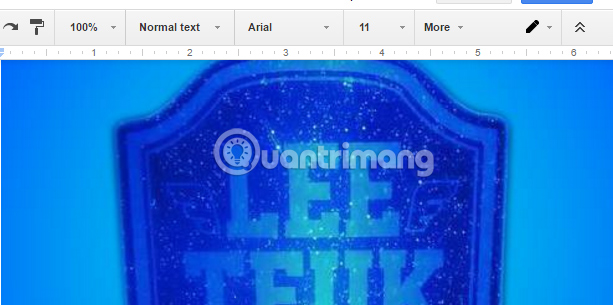
Trên đây là những thao tác vô cùng đơn giản, khi ban muốn chuyển đổi và chỉnh sửa file PDF ngay trên Google Docs. Với cách làm này, chúng ta có thể dễ dàng thay đổi nội dung trong file PDF và sau đó lưu chúng dưới những định dạng khác nhau.
Tham khảo thêm các bài sau đây:
Chúc các bạn thực hiện thành công!
 Công nghệ
Công nghệ  AI
AI  Windows
Windows  iPhone
iPhone  Android
Android  Học IT
Học IT  Download
Download  Tiện ích
Tiện ích  Khoa học
Khoa học  Game
Game  Làng CN
Làng CN  Ứng dụng
Ứng dụng 


















 Linux
Linux  Đồng hồ thông minh
Đồng hồ thông minh  macOS
macOS  Chụp ảnh - Quay phim
Chụp ảnh - Quay phim  Thủ thuật SEO
Thủ thuật SEO  Phần cứng
Phần cứng  Kiến thức cơ bản
Kiến thức cơ bản  Lập trình
Lập trình  Dịch vụ công trực tuyến
Dịch vụ công trực tuyến  Dịch vụ nhà mạng
Dịch vụ nhà mạng  Quiz công nghệ
Quiz công nghệ  Microsoft Word 2016
Microsoft Word 2016  Microsoft Word 2013
Microsoft Word 2013  Microsoft Word 2007
Microsoft Word 2007  Microsoft Excel 2019
Microsoft Excel 2019  Microsoft Excel 2016
Microsoft Excel 2016  Microsoft PowerPoint 2019
Microsoft PowerPoint 2019  Google Sheets
Google Sheets  Học Photoshop
Học Photoshop  Lập trình Scratch
Lập trình Scratch  Bootstrap
Bootstrap  Năng suất
Năng suất  Game - Trò chơi
Game - Trò chơi  Hệ thống
Hệ thống  Thiết kế & Đồ họa
Thiết kế & Đồ họa  Internet
Internet  Bảo mật, Antivirus
Bảo mật, Antivirus  Doanh nghiệp
Doanh nghiệp  Ảnh & Video
Ảnh & Video  Giải trí & Âm nhạc
Giải trí & Âm nhạc  Mạng xã hội
Mạng xã hội  Lập trình
Lập trình  Giáo dục - Học tập
Giáo dục - Học tập  Lối sống
Lối sống  Tài chính & Mua sắm
Tài chính & Mua sắm  AI Trí tuệ nhân tạo
AI Trí tuệ nhân tạo  ChatGPT
ChatGPT  Gemini
Gemini  Điện máy
Điện máy  Tivi
Tivi  Tủ lạnh
Tủ lạnh  Điều hòa
Điều hòa  Máy giặt
Máy giặt  Cuộc sống
Cuộc sống  TOP
TOP  Kỹ năng
Kỹ năng  Món ngon mỗi ngày
Món ngon mỗi ngày  Nuôi dạy con
Nuôi dạy con  Mẹo vặt
Mẹo vặt  Phim ảnh, Truyện
Phim ảnh, Truyện  Làm đẹp
Làm đẹp  DIY - Handmade
DIY - Handmade  Du lịch
Du lịch  Quà tặng
Quà tặng  Giải trí
Giải trí  Là gì?
Là gì?  Nhà đẹp
Nhà đẹp  Giáng sinh - Noel
Giáng sinh - Noel  Hướng dẫn
Hướng dẫn  Ô tô, Xe máy
Ô tô, Xe máy  Tấn công mạng
Tấn công mạng  Chuyện công nghệ
Chuyện công nghệ  Công nghệ mới
Công nghệ mới  Trí tuệ Thiên tài
Trí tuệ Thiên tài